Crie automaticamente um trecho peças de fabricação MEP conectadas clicando nos pontos do modelo.
As peças são automaticamente selecionadas no serviço e grupo de fabricação atual na paleta Peças de fabricação MEP.
Vídeo: rota multiponto com peças de fabricação MEP
Para usar a ferramenta Rota multiponto:
- Exiba a paleta Peças de fabricação MEP usando qualquer um dos seguintes métodos:
- Clique na guia Sistemas
 painel Fabricação
painel Fabricação
 (Peça de fabricação).
(Peça de fabricação).
- Como alternativa, clique na guia Vista
 painel Janelas
painel Janelas
 menu suspenso Interface do usuário
menu suspenso Interface do usuário Peças de fabricação MEP.
Peças de fabricação MEP.
- Na área de desenho, clique com o botão direito em Navegadores
 Peças de fabricação MEP.
Peças de fabricação MEP.
- Clique na guia Sistemas
- Na paleta Peças de fabricação MEP, assegure-se de que o serviço e grupo desejados estejam selecionados.
- Inicie a ferramenta Rota multiponto executando um dos seguintes procedimentos:
- Na faixa de opções, clique na guia Sistemas
 painel Fabricação
painel Fabricação
 (Rota multiponto).
(Rota multiponto).
- Na paleta Peças de fabricação MEP, clique em Iniciar rota multiponto
 ao lado do menu suspenso Grupo.
ao lado do menu suspenso Grupo.
- No modelo, clique com o botão direito do mouse ou passe o mouse sobre um conector aberto em uma peça de fabricação MEP e selecione Rota multiponto no menu de clique direito.
- Na faixa de opções, clique na guia Sistemas
- Depois de iniciar a ferramenta Rota multiponto, é possível fazer qualquer uma das seguintes ações:
- Especificar o ponto inicial: na área de desenho, clique para especificar o ponto inicial para inserir a primeira peça do trecho. Clique novamente para selecionar o ponto final da primeira peça, se necessário. As peças correspondentes são automaticamente colocadas entre pontos selecionados. As transições, como cotovelos e tês, são automaticamente colocadas entre retas com base no comportamento típico da ferramenta de preenchimento automático.
- Especificar valores na paleta Propriedades: na paleta Propriedades, é possível especificar valores do trecho, como tamanho e deslocamento.
- Especificar exclusões de preenchimento automático: na paleta Peças de fabricação MEP, é possível alterar quais peças são excluídas ou não ao usar a ferramenta Rota multiponto. Por exemplo, é possível selecionar novas peças a serem excluídas ou remover as exclusões existentes.
Nota: Quaisquer alterações feitas nas exclusões de preenchimento automático estão em uso somente na sessão atual do Revit. Para obter mais informações, consulte Excluir peças das ferramentas de preenchimento automático.
- Especificar a inclinação e a justificação: no painel Opções na faixa de opções, você pode ativar a inclinação, especificar um valor de inclinação e especificar a justificação.
- Cancelar o último comando: pressione Esc para cancelar o último comando, mas continue utilizando a ferramenta Rota multiponto. Pressione Esc duas vezes para finalizar a ferramenta Rota multiponto.
-
Continue clicando no modelo para colocar peças subsequentes no trecho.
Observe que, ao usar a ferramenta Rota multiponto, não é possível:- alterar o serviço atual na paleta Peças de fabricação MEP
-
utilizar o botão da seta suspensa nas peças da paleta Peças de fabricação MEP para selecionar outro tipo ou tamanho de peça
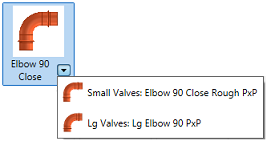
- Quando tiver terminado de colocar as peças, pressione Esc duas vezes para sair da ferramenta Rota multiponto.